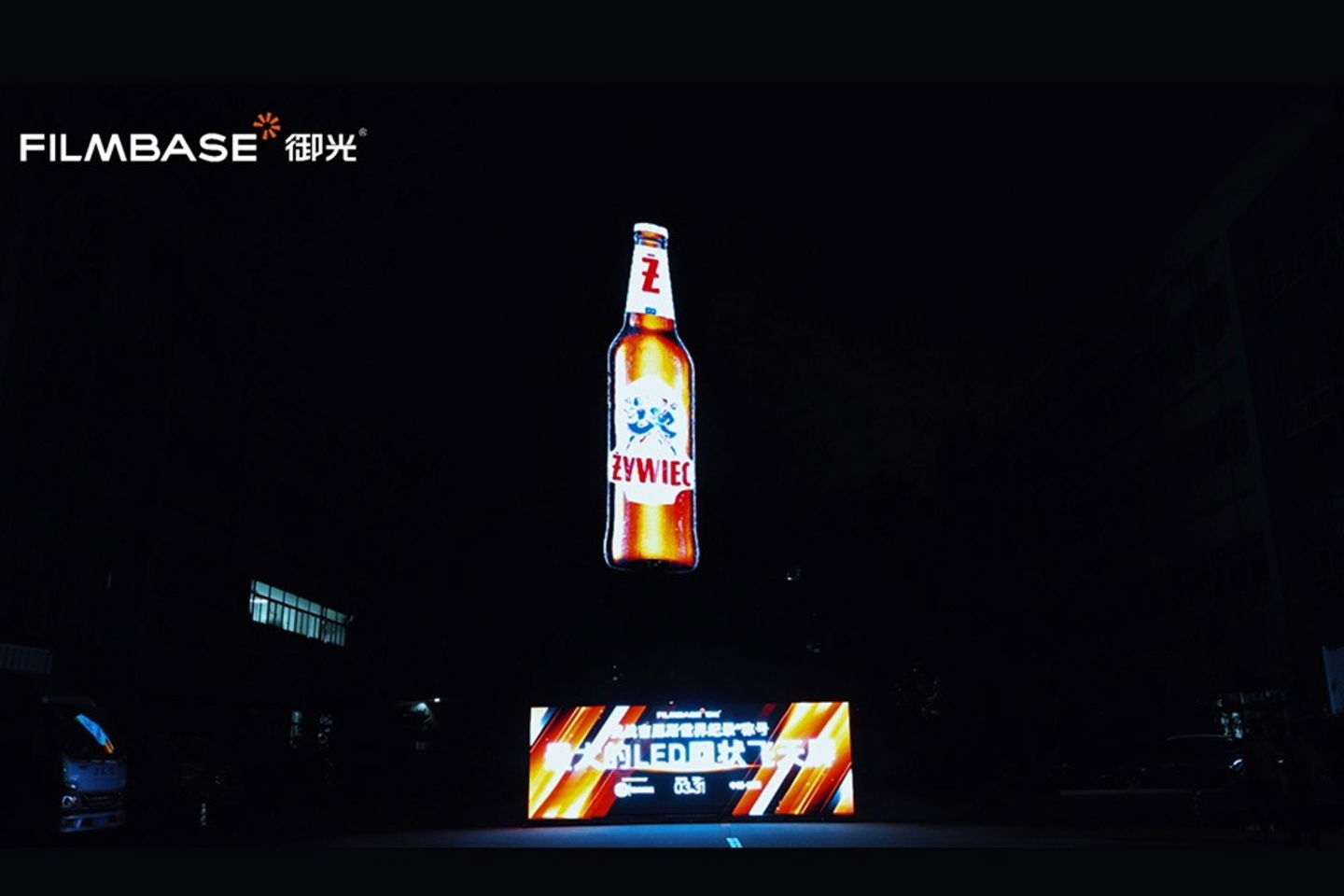Cómo cambiar el intervalo de autoguardado en Word 2013
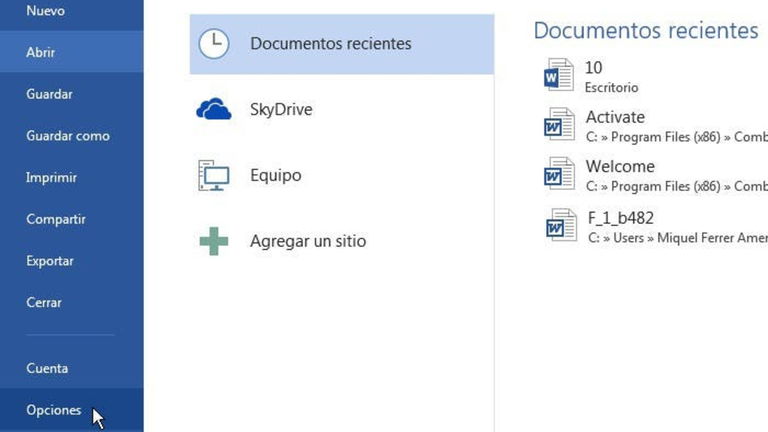
Si hay algo que realmente saca de sus casillas a una gran cantidad de gente es el hecho de perder tiempo de trabajo en el ordenador. ¿A cuántos nos ha pasado que tras estar escribiendo un buen rato, por algún motivo se nos ha apagado el ordenador y se nos ha ido todo el trabajo al garete? Afortunadamente, casi todos los programas de ofimática cuentan ya con la opción de autoguardado, pero en una gran cantidad de ocasiones, la configuración de esta herramienta hace que sea totalmente inútil.
Es el caso del autoguardado del Word 2013 del paquete Microsoft Office 2013. Esta herramienta, por defecto, nos guarda una copia del trabajo cada diez minutos, lo que, bajo mi punto de vista es muchísimo. Por esto, hoy en Rootear os vamos a enseñar a cambiar este parámetro en unos sencillos cuatro pasos y en un proceso que no durará más de dos minutos.
1. En primer lugar, una vez abierto el Word 2013 en un documento nuevo, iremos a la opción Archivo, desde donde se nos desplegará un nuevo menú.

2. A continuación navegaremos a la parte inferior del menú izquierdo y haremos clic sobre el botón Opciones.

3. Para continuar iremos hasta el submenú Guardar.

4. Y finalmente, cambiaremos el valor de la opción Guardar información de Autorecuperación cada __ minutos introduciendo un nuevo valor numérico o bien pulsando sobre las flechas para subir o bajar el tiempo de guardado respectivamente.

De este modo, en menos de dos minutos y en cuatro sencillos pasos habremos configurado Word 2013 para que nos haga un autoguardado de nuestro trabajo con una mayor frecuencia, de modo que, en caso de pérdida de corriente o cierre repentino de la aplicación, podremos disponer de una copia más reciente de nuestro trabajo, y las pérdidas serán menores.